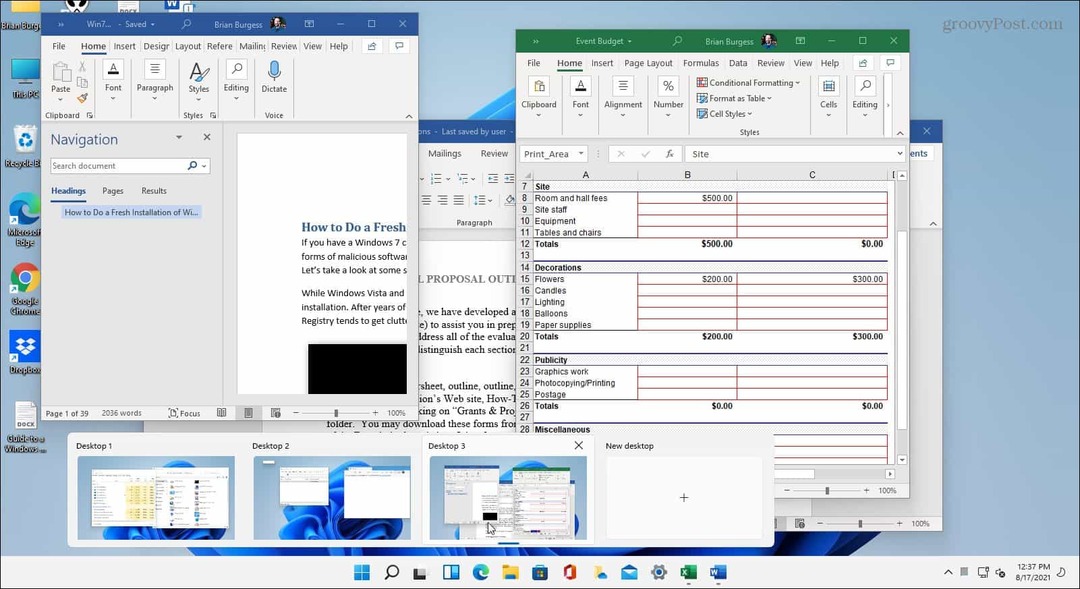Gmail Meter er et uofficielt Google Apps-script, der genererer nogle nyttige statistikker om din Gmail-konto. Sådan konfigurerer du det og henter dine oplysninger.
Gmail Meter er et uofficielt Google Apps-script, der genererer nogle nyttige statistikker om din Gmail-konto. Hvis du er nysgerrig efter detaljerne i din e-mail-aktivitet, kan dette være meget nyttigt. Og hvis du ikke er for nysgerrig efter dine Gmail-statistikker, er det stadig sjovt og interessant at bruge.
Sådan bruges Gmail Meter
Log først på din Google Dokumenter konto og opret et nyt regneark.
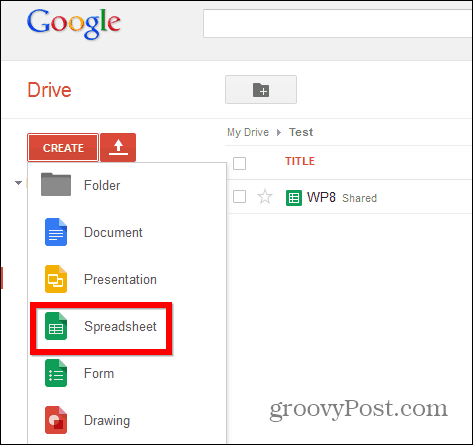
Gå derefter tilVærktøj og så Script Gallery.
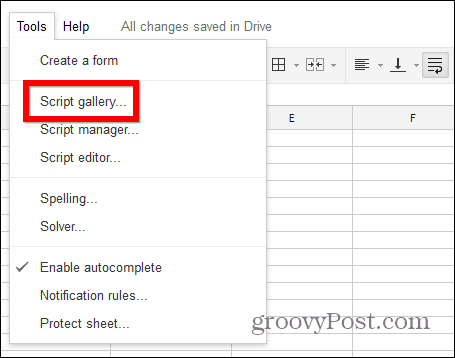
Søge efter Gmail meter og installer det - skal du autorisere det, før du går videre.
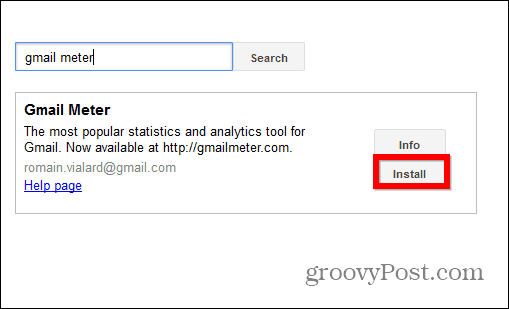
Du vil bemærke, at du har en ny menu i regneark, kaldet Gmail Meter. Gå ind på det, og tryk på Hent en rapport.
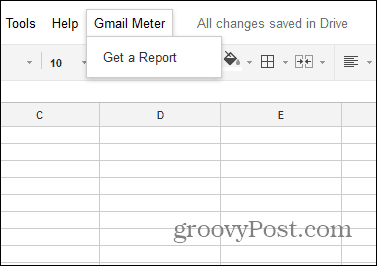
Du får et valg mellem en månedlig rapport og en brugerdefineret rapport. Den månedlige rapport vil sende dig en ny rapport den første dag i hver måned, og det kan være en god ide, hvis du konstant ønsker et syn på alting.
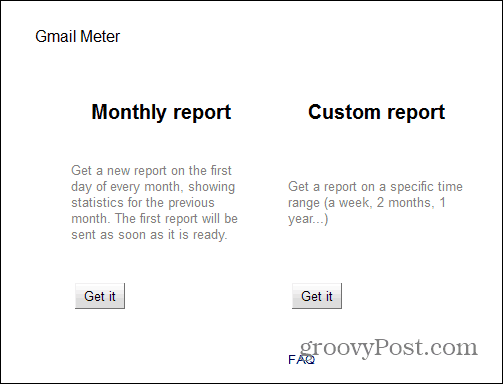
En brugerdefineret rapport giver dig mulighed for at specificere den tidsperiode, som du gerne vil have en rapport for.
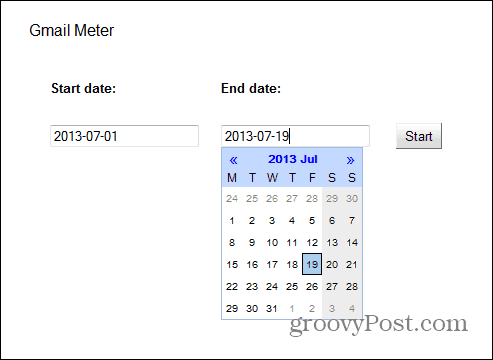
Det er det, du kan nu lukke regnearket. Når rapporten er færdig, får du en e-mail med den. E-mailen er fyldt med mange interessante statistikker, som det antal samtaler, du har haft, og de vigtige statistikker som de bedste modtagere og afsendere.
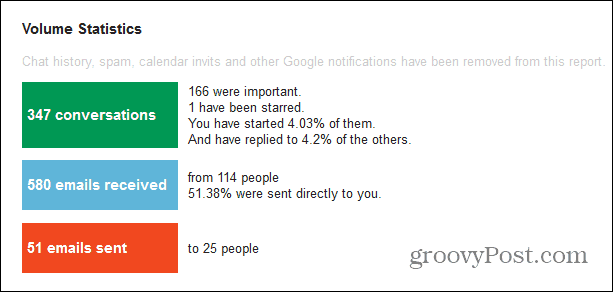
Du får også en fordeling af trafik såvel som e-mail-kategorier i et rent, letlæseligt cirkeldiagram.
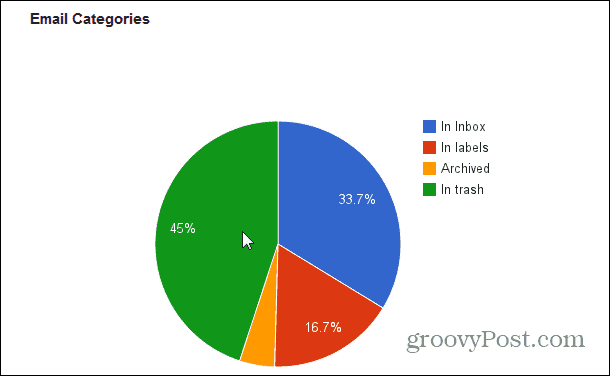
Der er også en stat, der fortæller dig den gennemsnitlige tid, indtil du svarer på meddelelser, samt tiden, indtil du får svar.
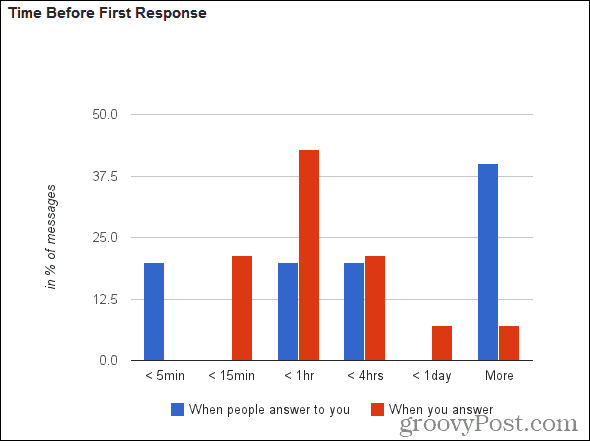
En anden stat refererer til den gennemsnitlige længde på dine meddelelser, hvis du faktisk er interesseret i det.
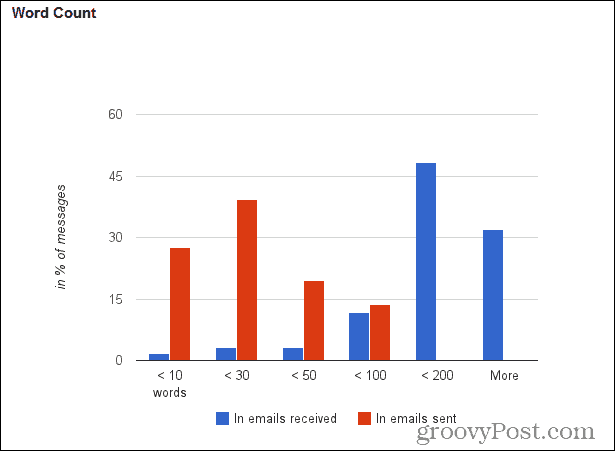
Alt i alt masser af spændende ting, du kan få hver måned.
Og hvis du foretrækker at se disse e-mails på Google Chrome, ved på din iOS-enhed, at du altid kan jailbreak det med
med Evasi0n, eller hvis det er før iOS 6.0 med GreenP0ison.